5 лучших программ для усиления звука на компьютере и ноутбуке
В ряде случаев звук бывает настолько тихим, что приходится едва ли не подносить ухо к динамику, чтобы хоть что-нибудь расслышать. Слишком тихий звук на ноутбуке может быть следствием целого ряда причин, как программных, так и аппаратных. Если, скажем, один аудиофайл воспроизводится еле слышно, а другой в той же самой программе гораздо громче, значит причина в некорректной кодировке файла, особой «вины» ноутбука в том нет.
Громкость также зависит от работающих со звуком приложений. Например, во встроенном плеере Windows звук тише, чем в VLC или других сторонних проигрывателях. На системном уровне нередко причиной изначально низкой громкости или ее снижения после обновления операционной системы до новой версии становятся не совсем подходящие для конкретной звуковой карты драйвера. В таких случаях замена майкрософтских драйверов «родными», скачанными с сайта производителя драйверами может увеличить громкость на ноутбуке.
Наконец, причина нередко кроется в самом ноутбуке, вернее в его слабых динамиках. Производители лэптопов зачастую экономят на воспроизводящих звук устройствах, хотя надо признать, что в этом есть свой резон. Во-первых, ничего не мешает пользователю подключить внешние колонки, во-вторых, в силу конструктивных особенностей ноутбука размещение мощных динамиков внутри его корпуса представляет не слишком простую задачу. Всё это, конечно, не означает, что вы должны мириться со слабой акустикой. Сейчас мы покажем, как сделать громче звук на ноутбуке, если он уже на максимуме.
Equalizer APO
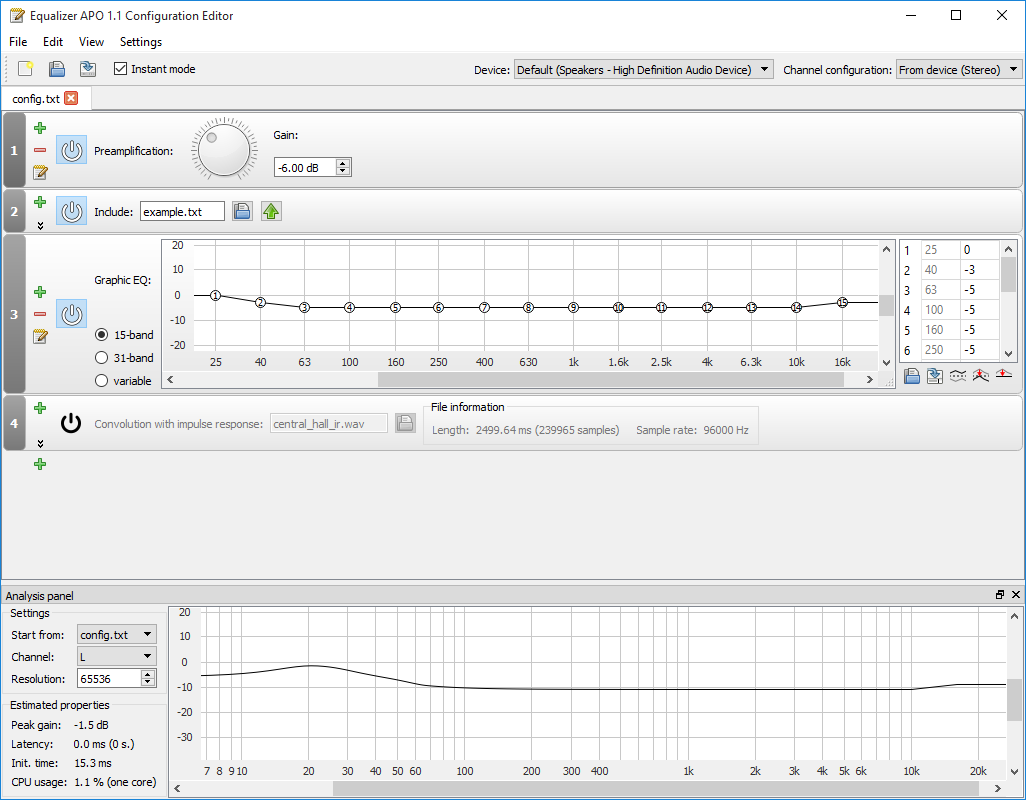
По сути это эквалайзер, который позволяет тонко настроить звучание на вашем ПК. Например, вы сможете поиграться с такими параметрами, как питч, высокие и низкие частоты, увеличение звука и т.д.
Программа состоит из двух панелей — Tools и Analysis. Первая разрешает добавлять различные инструменты (фильтры, графический эквалайзер и многое другое), а вторая нужна для просмотра таких штук, как амплитуда, задержка, канал, разрешение и прочее.
Утилиты, повышающие характеристики звучания
Данные утилиты сильно перекликаются с универсальными приложениями, что делает их схожими, но по набору функционала они несущественно отличаются, хоть и нацелены на одну и ту же задачу – сделать звук более чистым, громким и многогранным.
Razer Surround
Razer Surround – программа, которая подходит для ОС Windows 7,8, 10 и разработана специально для настройки звучания наушников. Создатели поставили перед собой цель – изобрести алгоритмы, способные обрабатывать звук, льющийся из стерео наушников, таким образом, чтобы он не уступал басами, 3D опциями, частотами и громкостью. Эта деликатная работа проведена на высшем уровне. Razer Surround получился достаточно конкурентоспособным из-за созданных с помощью самых разных тестов воспроизведения, серии калибровок звучания и эластичной настройки.
Функции, включённые в разработку:
- Поддержка практически всех видов и типов наушников для компьютеров.
- База, состоящая из 11 готовых опций, находящаяся в свободном доступе для пользователей, выбравших данный модуль.
- Функция Bass Boost, позволяющая регулировать уровень басов.
- Опция Voice clarity, позволяющая отрегулировать звучание, которое непрерывно связано с очисткой от помех и искажений, делает звук чистым и гармоничным.
- Sound normalization – расширение для минимизации разброса громкости.
- Voice level, регулирующий громкость, слышимую от собеседника в программах для общения.
DFX Audio Enhancer
DFX Audio Enhancer – приложение, специально созданное для регулирования звука таких программ, как Skype, WINAMP, Windows Media Player, AIMP и других. В данном случае является лучшим в своём роде приложением для перечисленных утилит.
Функционал, включённый в разработку:
- Опция Hyper Bass Boost , компенсирующая нижнюю частотность и восполняющая усиленный баланс басов.
- 3D Surround Processing создаёт пространственное звучание.
- Dynamic Gain Boosting позволяет усовершенствовать интенсивность воспроизведения музыки.
- Функция Harmonic Fidelity Restoration очень хороша тем, что создаёт компенсацию высокочастотного проигрывания, что чаще всего вылетает в процессе кодирования трека.
- Модуль Headphones Output Optimization, необходимый для пользователей – любителей наушников. Разработка позволяет слушать мелодии в максимально чистом и комфортном эквиваленте.
- Ambience Processing – функция, делающая звук объёмным, так называемым «круглым».
Мир программ для усиления звука достаточно широк и многогранен, что даёт вам возможность выбрать именно то, что необходимо в конкретный промежуток времени. Поэтому
пусть звук будет чистым, объёмным, громким и не перестает радовать вас каждое мгновение жизни.
FX SOUND ENHANCER
FX Sound Enhancer — небольшая утилита для настройки и усиления звука наушников или колонок. Программа доступна для операционной системы Windows.
Для работы с ПО нужно купить премиум-версию, цена лицензии составляет 50 долларов. Пользователи получают пожизненный доступ ко всем функциям и инструментам. У FX Sound Enhancer есть пробная версия на 7 дней. Интерфейс программы не переведен на русский язык.
После запуска FX Sound Enhancer откроется раздел программы Spectrum. Здесь отображается диапазон частот акустической системы. Кнопка «Power» позволяет включить или отключить утилиту.

Настроить эффекты можно в разделе «Effects». Для этого нужно регулировать ползунки Fidelity, Ambience, 3D Surround, Bass и т.д. При необходимости можно сбросить внесенные изменения нажав кнопку «Reset».

В разделе «EQ» расположен эквалайзер. Здесь пользователи могут настроить высокие и низкие частоты акустической системы.

В программе FX Sound Enhancer есть встроенные шаблоны. Они расположены в разделе «Presets» на верхней панели инструментов. Здесь можно выбрать готовый шаблон для любого стиля и направления музыки.

В настройках приложения можно выбрать устройство воспроизведения, включить или отключить функцию автоматического запуска программы вместе с Windows, активировать уведомления и т.д.
приложение Audio Amplifier
Неплохой вариант для бытового использования! Программа помимо функции усиления звука аудио и видео файлов, располагает откатом — т.е. понижением, в том случае, если попадается файл с очень громким звуком.
Уровень усиления звука аж в 1000% !!
Интерфейс программы пусть вас не смущаем — минимум на сегодняшний день, это можно))
Кнопка «Load file» включает настройки изменения уровня звука: перемещаем ползунок — увеличим громкость на 100% с сохранением настройки.

Отсутствие шумоподавления — всместе со звуком, при обработке аудио, усиливаются и шумы. Так что придется поработать в настройках регулировок…
вернуться к оглавлению ↑
Лучшие бесплатные программы

Медиапроигрыватель совместим с множеством операционных систем, среди которых Windows, Linux, macOS, Android, Desktop и FreeBSD. Интерфейс программы поддерживает большое количество языков, в том числе и русский.
VLC способен воспроизводить любые форматы аудио и видео файлов, без необходимости в установке дополнительный кодеков, так как они уже встроены в проигрыватель. Также VLC может воспроизводить и записывать сетевые трансляции, воспроизводить испорченные файлы, интернет-радио.
Интерфейс программы максимально прост и понятен в использовании. Уменьшить или увеличить звук можно при помощи индикатора, расположившемуся в правом нижнем углу окошка. Максимальное увеличение громкости составляет 125%.
Во вкладке «Инструменты» находятся аудиоэффекты, где можно настроить звук в разделе в графический эквалайзер, сжатие и объемное звучание.
- совместимость с множеством ОС;
- поддержка огромного количества языков, форматов;
- простой и понятный интерфейс.
AUDIO AMPLIFIER Free

AUDIO AMPLIFIER Free – очень простое и понятное приложение, совместимое с операционной системой Windows. Приложение не работает с общей регулировкой звука в ОС, а настраивает отдельный аудио или видео файл.
Интерфейс выполнен в стиле минимализм, что не доставит пользователю проблем при его использовании. Поддерживается английский язык.
Начать работу с программой легко, достаточно загрузить необходимый видео или аудио файл, нажав на вкладку «Load Audio or Video File», которая находится в верхней части экрана. После загрузки появится информация о файле в окошке ниже.
AUDIO AMPLIFIER Free позволяет усиливать или уменьшать громкость медиафайлов. Максимально возможное усиление составляет 1000%. Регулировка громкости осуществляется в правой части интерфейса, при помощи стрелочек.
Для сохранения измененного файла следует нажать на вкладку «Amplify», расположенную в нижней части экрана. Прослушивание измененного файла до его сохранения программой не предусмотрено.
- минималистический дизайн интерфейса;
- возможность, как усиления, так и уменьшения громкости.
- отсутствие возможности прослушивания файла во время его редактирования.
ViPER4Windows

Используя ViPER4Windows, можно осуществить тонкую настройку большого количества звуковых параметров, которые значительно улучшат качество звучания.
На основной экран выведены настройки для улучшения и усиления звука, а эквалайзер и компрессор скрыты и открываются при помощи отдельной кнопки. В левой части есть переключатель режимов работы, загрузка пресетов и кнопка для включения обработки звука.
ViPER4Windows имеет три основных режима: музыкальный, кино и свободный. Для свободного режима можно использовать расширенные настройки, среди которых есть:
- устранение разности громкости при помощи автоматического выравнивания;
- регулировка показателей децибел;
- 8 параметров для реверберации звука;
- использование конвольвера или загрузки собственных импульсов;
- 3 режима для выравнивания звука;
- функция 3D звучания;
- регулировка ясности звука с применением дополнительных эффектов;
- использование драйвера для наушников с возможностью применения специальных эффектов;
- усиление басов;
- большое количество настроек компрессора;
- 18 полосок эквалайзера;
- регулировка задержки звука;
- усиление правого или левого канала;
- готовые для выбора аудиоканалы с собственными параметрами, которые позволят качество звука обычной стереосистемы приблизить к системам объемного звучания.
Где скачать программу?
ViPER4Windows можно загрузить с сайта: http://vipersaudio.com/blog/?page_id=59 .
- тонкое редактирование звуковых параметров;
- большой выбор функций и спецэффектов.
Equalizer APO с Peace GUI

Equalizer APO – профессиональный эквалайзер, поддерживающий использование VST-плагинов, применение неограниченного количества файлов и фильтров. Утилита имеет низкие показатели задержек в работе и потребления ресурсов процессора. Применяется для изменения характеристик звука устройств захвата и воспроизведения. Подходит для компьютеров с операционной системой Windows.
Простота и легкость в использовании – это не про Equalizer APO. Именно поэтому данную утилиту используют вместе с графическим интерфейсом Peace GUI.
Установив на свой компьютер Equalizer APO с Peace GUI, пользователь получает:
- Набор готовых конфигураций звука. Есть возможность их редактирования, а также добавления собственных пресетов, с дальнейшим их сохранением. Выбирать необходимую конфигурацию можно при помощи горячих клавиш, настроенных предварительно, или же автоматически;
- 10 полос для настройки, где можно изменять качество звука, уровень усиления и добавлять произвольные частоты;
- Усилитель с лимитером. Встроенный усилитель позволяет срезать пики при переусилении сигнала;
- Обработку звука при помощи специальных эффектов. Есть возможность подключать внешние библиотеки;
- Графический эквалайзер, охватывающий частоты в диапазоне от 10 до 20 000 Гц.
Интерфейс можно использовать в компактном режиме, где пользователю показаны только списки пресетов, в стандартном – с базовым набором функций, в расширенном – с доступом ко всем возможным изменениям параметров программы.
Equalizer APO с Peace GUI позволяют использовать тонкие настройки управления, как изменение шага регулирования Дб при помощи колесика или изменение ширины ручки слайдера.
Где можно скачать программы?
Профессиональный эквалайзер Equalizer APO доступен для скачивания на сайте: https://sourceforge.net/projects/equalizerapo/ .
Графический интерфейс для эквалайзера Peace GUI: https://sourceforge.net/projects/peace-equalizer-apo-extension/ .
- возможность редактирования и устройств воспроизведения, и устройств захвата;
- широкий ассортимент специальных эффектов;
- обширный выбор дополнительных параметров и функций.
- у некоторых пользователей может вызвать затруднения во время использования.
Volume2 – отличное пополнение в системе Windows
Многие пользователи компьютера согласятся с тем, что системный инструмент управления и регулировки громкости в Windows до ужаса прост и примитивен. Так была разработана достойная альтернатива под названием Volume2. Сразу же после завершения процесса установки утилиты на компьютер в трей будет добавлен дополнительный индикатор с уровнем громкости. Чтобы перейти к детальным настройкам Volume2 необходимо нажать дважды левой кнопкой мыши на индикаторе. После чего откроется следующий экран:
Как видим по открывшемуся окну, утилита наделена действительно большими возможностями: установка горячих клавиш, расписания регулировки громкости с помощью обычного планировщика, различные варианты оформления индикаторов, значков и целая масса других настроек. Пожалуй, самое главное достоинство Volume2 – бесплатная основа. После скачивания софта на компьютер не нужно приобретать лицензию, дабы разблокировать весь имеющийся в приложении функционал. Назвать Volume2 мощным усилителем звука будет неправильно. Всё-таки это больше расширенный регулировщик звукового потока с некоторыми приятными дополнениями, которых определенно нет в базовом наборе инструментов Windows. Что еще радует, так это полностью русскоязычный интерфейс.
Программа увеличения громкости на ноутбуке для аудиофайлов
Есть не только продукты, которые настроены на вовлечение в системную работу. Широко распространены проги, увеличивающие громкость точечно, то есть влияющие на воспроизведение.
Audacity
Сервис увеличения громкости с функцией контроля звучания разных частот. Пользователь может самостоятельно настраивать аудио сопровождение файла, а также делать свои записи дорожки и озвучку. Audacity позволяет даже регулировать глубину работы медиафайла, а также прога имеет опции сведения и детализации дорожек объекта. Можно пользоваться русскоязычным или англоязычным интерфейсом.

Audio Amplifier
Продукт легко меняет частоты в отдельных медиафайлайх. Вы можете выбирать по своему усмотрению объект для корректировки параметров проигрывания. В Audio Amplifier можно повышать громкость параметров до 100%. Интерфейс англоязычный, так что не очень просто разобраться в меню. Основное достоинство – возможность сохранения файла с другим звуком в любом формате.

Mp3DirectCut
Этот инструмент можно скачать бесплатно. Предназначен для работы с ОС Виндовс. Тут нет особого функционала, можно только обрезать файл, вырезать конкретные моменты и сохранять на ПК в отдельную папку. В получившемся файле вы сможете отрегулировать качество и глубину воспроизведения. В программе ограниченный функционал, предназначенный для простой работы по увеличению громкости. Отлично подойдет новичкам.
K-Lite Codec Pack
Бесплатная прога увеличения громкости на ПК и ноутбуке. Предназначается для работы с устройствами, которые функционируют на ОС Windows. Есть несколько установочных пакетов, работающих со всеми форматами мультимедиа. Разработчик предлагает пользоваться утилитой для всех возможных параметров звучания файлов, а также обрезать, сводить нескольких дорожек в одну. Можно работать с несколькими пакетами. Есть спецрежим для управления переходами. Оформление на английском языке, поэтому если вы им не владеете, придется потратить время, чтобы разобраться.

Equalizer APO
Позволяет настроить громкость благодаря множеству настроек. Работает очень хорошо и включает в себя множество различных функций.
Особенности:
- Тонкие настройки звучания
- Фильтры
- Низкая нагрузка на процессор
- Качественный эквалайзер
- Подключение внешних плагинов
Увеличиваем громкость звука в наушниках
Еще один простой и очень эффективный способ усилить звучание – выполнить правильную настройку стандартного драйвера Realtek. Итак, приступим:
Таким образом, тихий звук превратился в более громкий и насыщенный. Данные настройки ничем не отличаются и на Windows 10.












